Abreviatura de cambio de propietario El comando Chown es una utilidad de línea de comandos que se utiliza para cambiar la propiedad de un archivo o directorio e incluso enlaces por parte del usuario o grupo. La filosofía de Linux es tal que cada archivo o directorio es propiedad de un usuario o grupo específico con ciertos derechos de acceso.
Usando diferentes ejemplos, intentaremos ver los diversos casos de uso del comando chown. El comando Chown emplea una sintaxis bastante simple y directa.
$ chown OPCIONES USUARIO:GRUPO archivo(s)
Expliquemos brevemente los parámetros:
El atributo USUARIO se refiere al nombre de usuario del usuario que será propietario del archivo. Puede especificar el nombre de usuario o el UID (ID de usuario). Mientras tanto, el GRUPO La opción indica el nombre del nuevo grupo que adquirirá el archivo después de ejecutar el comando. La opción de archivo representa un archivo normal o un directorio o incluso un enlace simbólico. Estas son las tres entidades cuyos permisos se pueden modificar.
Algunos puntos a tener en cuenta:
1) Cuando la opción USER se especifica sola, la propiedad del archivo/directorio cambia a la del usuario especificado mientras que la propiedad del grupo permanece sin cambios. He aquí un ejemplo:
$ chown john file1.txt
En el comando anterior, la propiedad del usuario del archivo file1.txt cambia del usuario actual al usuario john.
2) Si la opción USUARIO va precedida de dos puntos completos, es decir, USUARIO:y no se proporciona el nombre del grupo, entonces el usuario asume la propiedad del archivo, pero la propiedad del grupo del archivo cambia al grupo de inicio de sesión del usuario. Por ejemplo:
$ chown john: file1.txt
En este ejemplo, el usuario john toma posesión del archivo file1.txt, pero la propiedad del grupo del archivo cambia al grupo de inicio de sesión de john.
3) Cuando las opciones de usuario y grupo se especifican separadas por dos puntos, es decir, USUARIO:GRUPO, sin ningún espacio, el archivo asume la propiedad del nuevo usuario y el grupo como se especifica
$ chown john:john file1.txt
En el ejemplo anterior, el archivo toma la propiedad del usuario y del grupo del usuario john.
4) Cuando se omite la opción USUARIO y, en su lugar, la opción de grupo está precedida por los dos puntos completos:GRUPO, solo cambia la propiedad del archivo por parte del grupo.
Cómo ver los permisos de archivos
Para ver los permisos de los archivos, simplemente use el comando ls -l seguido del nombre del archivo
$ ls -l nombre de archivo
Por ejemplo:
$ ls -l file1.txt

A partir de la salida, podemos ver que el archivo es propiedad del usuario linuxtechi, que pertenece al grupo linuxtechi en las columnas 3 y 4 respectivamente.
Cómo cambiar el propietario del archivo con el comando chown
Antes de cambiar los permisos, siempre invoque sudo si no está trabajando como usuario raíz. Esto le otorga privilegios elevados para cambiar la propiedad de un archivo por parte de usuarios y grupos.
Para cambiar la propiedad del archivo, use la sintaxis:
$ sudo chown nombre de archivo de usuario
Por ejemplo,
$ sudo chown james file1.txt
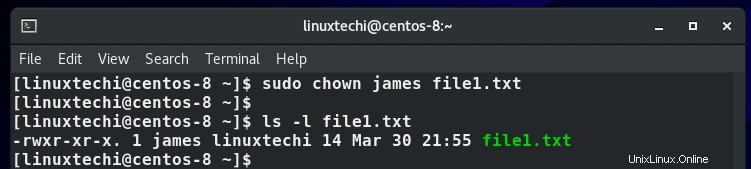
Desde el resultado, puede ver claramente que la propiedad del archivo ha cambiado de linuxtechi al usuario james.
Alternativamente, en lugar de usar el nombre de usuario, puede pasar el UID del usuario. Para obtener el UID, vea el archivo /etc/passwd.
$ cat /etc/passwd | grep username
En el siguiente ejemplo, podemos ver que el UID del usuario linuxtechi es 1002
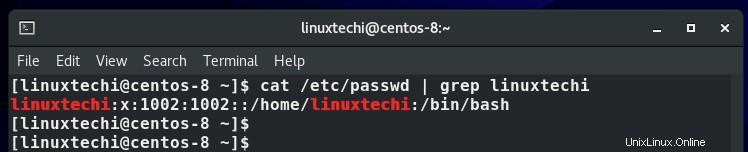
Para volver a cambiar la propiedad del archivo al usuario linuxtechi, ejecutaremos el comando:
$ sudo chown 1002 file1.txt
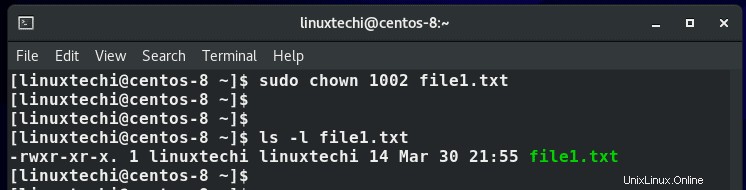
Cómo cambiar el propietario del grupo con el comando chown
Como se discutió anteriormente, para cambiar el propietario del grupo de un archivo, omita el usuario y simplemente prefije el nombre del grupo con dos puntos completos.
$ sudo chown :archivo de grupo
Por ejemplo, para cambiar el propietario del grupo de file1.txt de linuxtechi a docker, ejecutamos el comando:
$ sudo chown :docker file1.txt
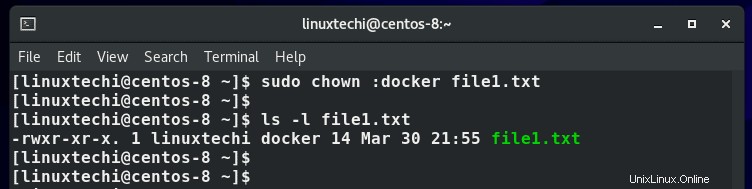
Cómo cambiar el propietario del archivo y el propietario del grupo de un archivo
Si desea cambiar tanto el propietario como el grupo al que pertenece un archivo, especifique las opciones de usuario y grupo separadas por dos puntos como se muestra en la siguiente sintaxis. Asegúrese de que no haya espacios entre las opciones y los dos puntos.
$ sudo chown usuario:nombre de archivo del grupo
Por ejemplo, el siguiente comando cambia la propiedad del archivo file1.txt al usuario james y al grupo redis como se verifica con el comando ls.
$ sudo chown james:redis file1.txt
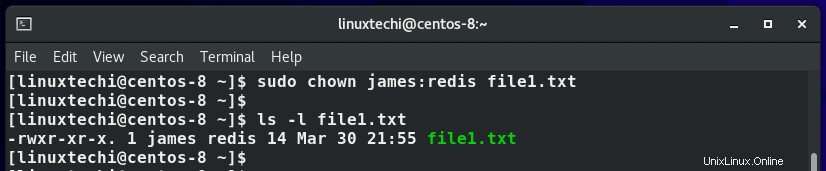
Cómo cambiar recursivamente la propiedad del archivo
Al aplicar permisos a directorios, es posible que desee aplicar cambios de forma recursiva, es decir, hacer que los cambios de propiedad desciendan y se apliquen a archivos y subdirectorios. Para lograr esto, use la opción recursiva -R o la directiva recursiva.
$ sudo chown -R usuario:directorio de grupo
Por ejemplo, el siguiente comando asigna todos los archivos y carpetas en la propiedad del directorio /var/www al grupo www-data.
$ sudo chown -R :www-data /var/www
El siguiente ejemplo asigna la propiedad de los informes del directorio junto con todos los archivos y carpetas del directorio al usuario linuxtechi.
$ sudo chown -R linuxtechi reports
Cómo cambiar la propiedad usando un archivo de referencia
Por último, hay una forma ingeniosa que puede usar para cambiar la propiedad de un archivo, y es mediante el uso de un archivo de referencia. Con el comando chown, puede cambiar la propiedad del usuario y del grupo de un archivo utilizando otro archivo como punto de referencia.
La sintaxis se muestra a continuación:
$ chown –reference=ref_file archivo
Suponga que desea asignar la propiedad de usuario y grupo de archivo1.txt a otro archivo archivo2.txt. ¿Cómo lo harías? Esto se ilustra en el siguiente comando.
$ chown --reference=file1.txt file2.txt
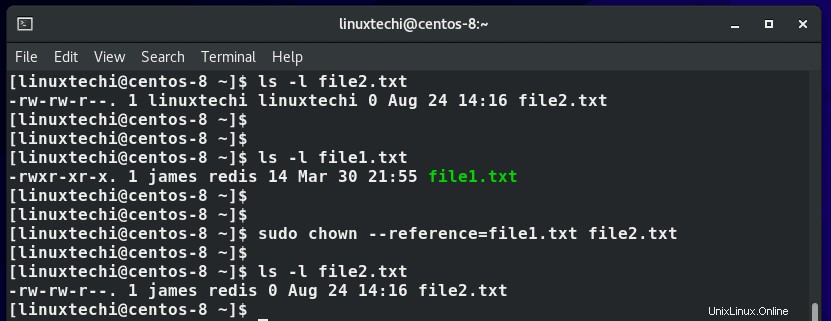
El resultado anterior confirma que file2.txt hereda la propiedad de usuario y grupo de file1.txt. En el comando, file1.txt es el archivo de referencia.
Conclusión
El comando Chown es una poderosa herramienta que se utiliza para administrar la propiedad de archivos y directorios. Para obtener información adicional, consulte las páginas man de chown.
$ hombre chown
Leer también :Comando Linux para comprimir y descomprimir con ejemplos